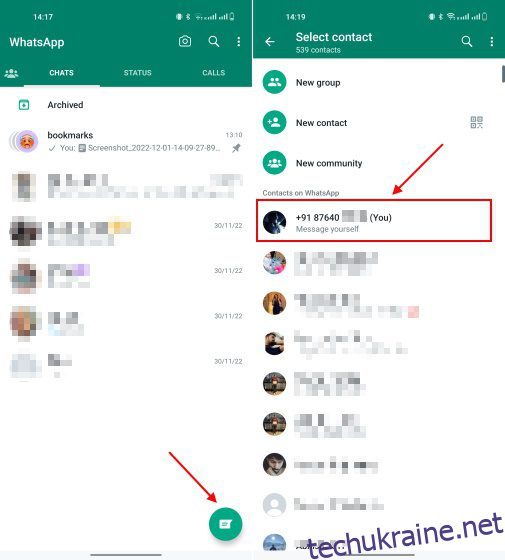Бувають випадки, коли ви натрапляєте на повідомлення, меми, відео чи іншу інформацію в розмові WhatsApp, яку хочете зберегти для подальшого використання. У вас є можливість позначати повідомлення зірочкою, щоб додати певні повідомлення в закладки та переглянути їх пізніше. Але позначені зірочкою повідомлення незабаром можуть стати безладними та вимагати перегляду старих чатів. WhatsApp вже давно пропонував інше рішення для цього, але воно було прихованим і нелегко доступним для всіх. І тепер гігант обміну повідомленнями, що належить Meta, робить функцію «надсилай собі повідомлення» доступною для всіх користувачів, корисне доповнення до арсеналу функцій WhatsApp. Якщо ви помітили цю нову функцію у вікні контактів або бажаєте дізнатися про простий спосіб збереження нотаток, фотографій тощо, дозвольте мені пояснити, як «надсилати собі повідомлення» в WhatsApp.
Як написати собі SMS у WhatsApp (2022)
Окрім офіційного методу, нещодавно представленого WhatsApp, ми також включили обхідний шлях, щоб почати розмову з самим собою в додатку для обміну повідомленнями. Тим не менш, давайте зануримося прямо.
Використовуйте функцію надсилання повідомлень у WhatsApp
Для досвідчених користувачів WhatsApp функція надсилання самих повідомлень сама по собі не нова. Опція надсилання повідомлень на власний номер телефону за URL-посиланням WhatsApp була доступна найдовше. Але не всі хочуть використовувати URL-адресу, щоб почати користуватися цією функцією, тому компанія зараз інтегрувала її у свій додаток для обміну повідомленнями. Ось як ви можете знайти та використати функцію самостійного повідомлення в WhatsApp на iPhone та Android:
1. Відкрийте WhatsApp і натисніть кнопку «Новий чат» внизу праворуч. У списку контактів ви знайдете власний номер телефону з позначкою «Надіслати собі повідомлення».
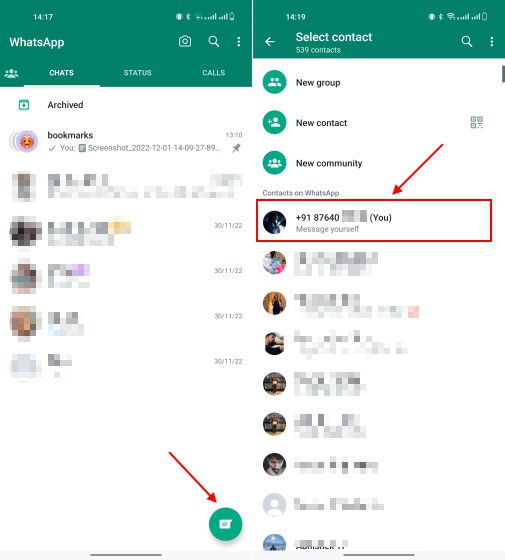
Примітка: ви можете натиснути на свій контактний номер, щоб розпочати чат, але перейдіть до наступного кроку та дотримуйтеся процесу відповідно, щоб вам не довелося бачити свій номер телефону у вікні чату.
2. Це необов’язковий крок, але ми рекомендуємо вам перейти до програми «Контакти» на телефоні iPhone або Android. Потім збережіть особистий номер телефону на своєму пристрої.
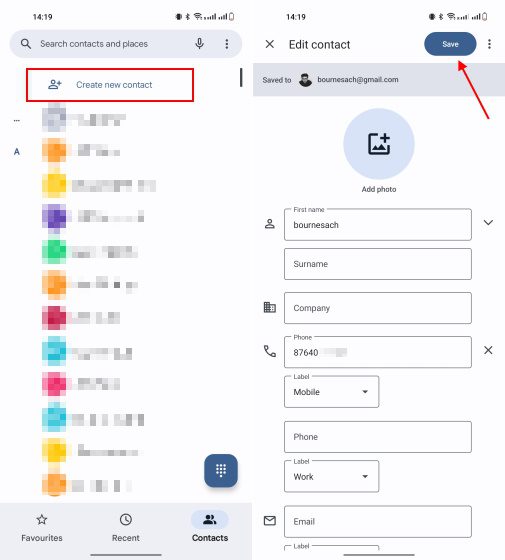
3. Якщо зберегти свій номер телефону, ви відображатимете ім’я контакту в чаті «Надішліть собі повідомлення», що полегшить його відстеження. Тепер ви можете надсилати собі тексти як нагадування, списки справ або ділитися файлами в Інтернеті та на мобільних пристроях за допомогою цього вікна чату.
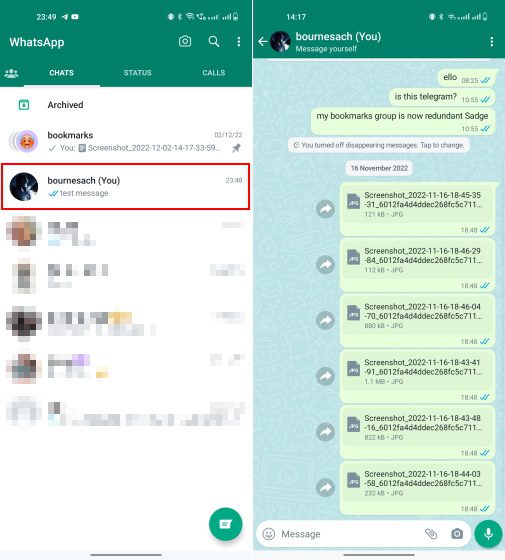
4. Крім того, щоразу, коли ви хочете зберегти будь-які фотографії чи відео, просто торкніться кнопки «Вперед» поруч із медіафайлом у вікні чату. Потім виберіть чат «Надіслати собі повідомлення» зі списку контактів у WhatsApp.
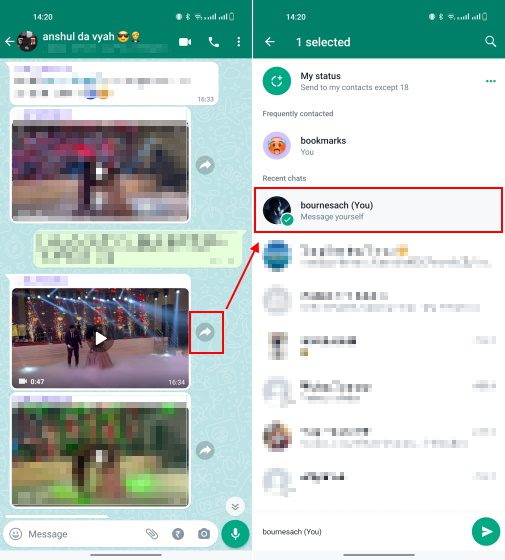
5. Ось і все! Як ви бачите тут, я використовую чат «Надішліть собі повідомлення», щоб ділитися знімками екрана для статей із собою. Потім я можу отримати до них доступ через WhatsApp Web. Я навіть ділюся важливими ідеями, нотатками зустрічей та іншою важливою інформацією в цьому вікні чату. Ви навіть можете надсилати голосові нотатки собі в цьому чаті.
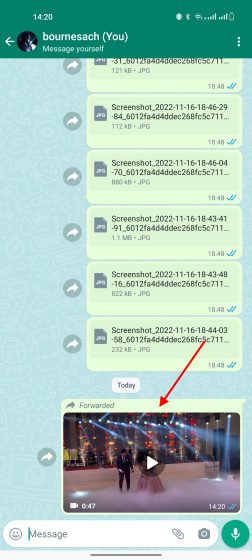
Створіть індивідуальну групу WhatsApp, щоб надсилати собі повідомлення
Хоча це повідомлення надсилається всім користувачам WhatsApp у всьому світі, ви можете скористатися цим обхідним шляхом, щоб створити чат закладок у програмі обміну повідомленнями. Це добре відомий хак, яким багато людей користуються роками, тож давайте подивимося на нього:
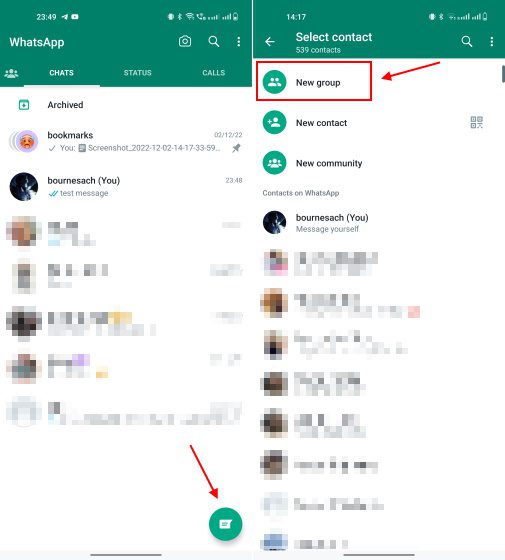
2. Тепер додайте одну особу до нової групи, яку ви створюєте. Це може бути будь-хто, близький друг або ваш другорядний номер. Потім назвіть групу (я назвав свою групу збереженими повідомленнями, оскільки використовую її для створення закладок для текстів, фотографій і відео) і торкніться кнопки «галочка» внизу праворуч.
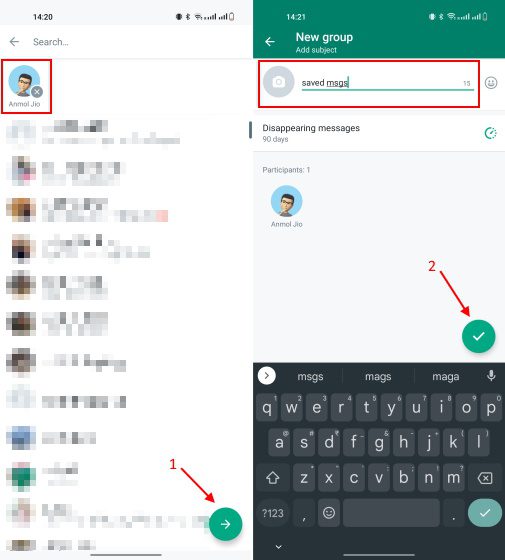
3. Після створення групи торкніться назви групи вгорі, щоб перейти на сторінку налаштувань. На сторінці налаштувань групи ви знайдете список учасників. Тут натисніть і утримуйте ім’я другого учасника, крім вас.
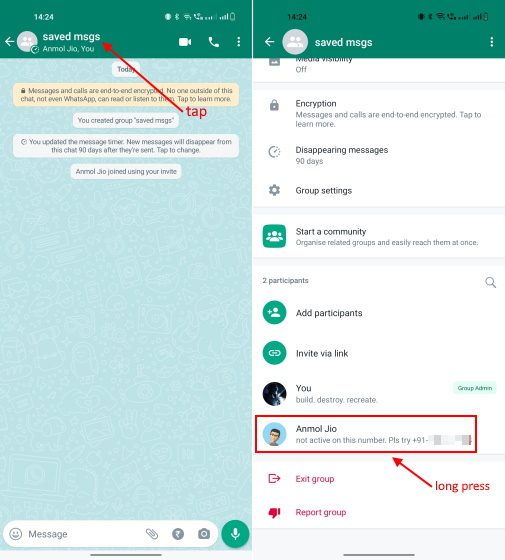
4. Далі натисніть «Видалити [participant name]” у контекстному меню, яке відображається після тривалого натискання імені. Потім натисніть «ОК» у спливаючому вікні, щоб підтвердити свою дію.
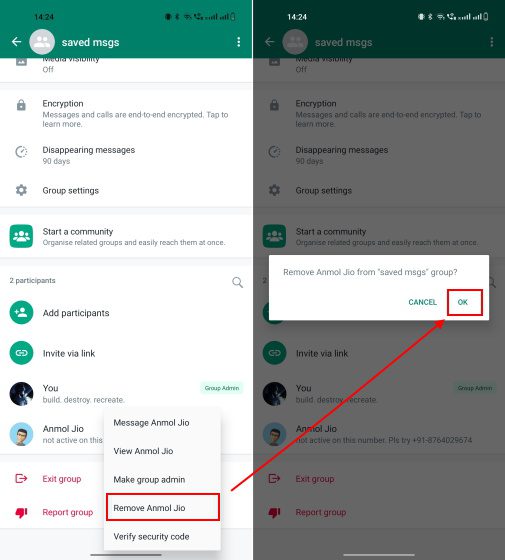
5. Тепер, як ви можете помітити на скріншотах нижче, ви єдиний учасник цього чату. Ви можете використовувати цей груповий чат WhatsApp без будь-яких інших учасників, щоб надсилати собі повідомлення, зберігати меми, відео тощо.
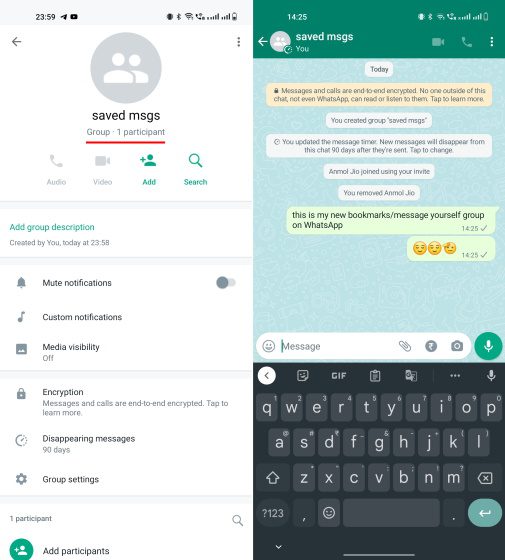
Я в основному використовую групу закладок, щоб ділитися фотографіями, відео та іншими важливими матеріалами в Інтернеті та на мобільних пристроях за допомогою WhatsApp. Я можу поділитися зображенням у WhatsApp зі свого телефону та завантажити його на комп’ютер за допомогою WhatsApp Web. Дуже зручно, правда?
WhatsApp Надсилайте собі повідомлення. Поширені запитання
Чи можете ви написати самі собі в WhatsApp?
Так, ви можете легко надсилати собі текстові повідомлення в WhatsApp за допомогою нової функції «Надіслати собі повідомлення», представленої в листопаді 2022 року. Вона дозволяє вам почати розмову 1:1 із самим собою, щоб зберігати повідомлення, фото/відео тощо.
Що відбувається, коли ви надсилаєте собі повідомлення в WhatsApp?
Нова функція «Надіслати собі повідомлення», представлена WhatsApp, створює чат 1:1 з користувачем і дозволяє йому надсилати текстові повідомлення, створювати списки, встановлювати нагадування та зберігати важливу інформацію. WhatsApp каже, що ви можете використовувати вікна чату «повідомлення собі», щоб надсилати собі голосові нотатки, фотографії, відео та інший вміст для збереження.
Надішліть собі повідомлення, щоб зберегти тексти в WhatsApp
Так, це все, що вам потрібно знати про функцію чату «Надіслати собі повідомлення», додану до WhatsApp. Це дає вам спеціальний простір для збереження ваших текстів, фотографій і відео, подібно до розділу збережених повідомлень у більшості інших програм обміну повідомленнями, таких як Telegram, Slack тощо. Він простий у використанні та пропонує можливість безпечно записувати ідеї, майбутні завдання та важливий вміст. Увесь вміст у чатах для надсилання самих повідомлень також доступний для пошуку, тому ви можете легко знаходити речі. Крім того, поки ви тут, дізнайтеся, як співтовариства WhatsApp порівнюються з групами або як використовувати WhatsApp на кількох пристроях. Тим не менш, як ви використовуєте функцію повідомлення WhatsApp самостійно? Розкажіть нам у коментарях нижче.